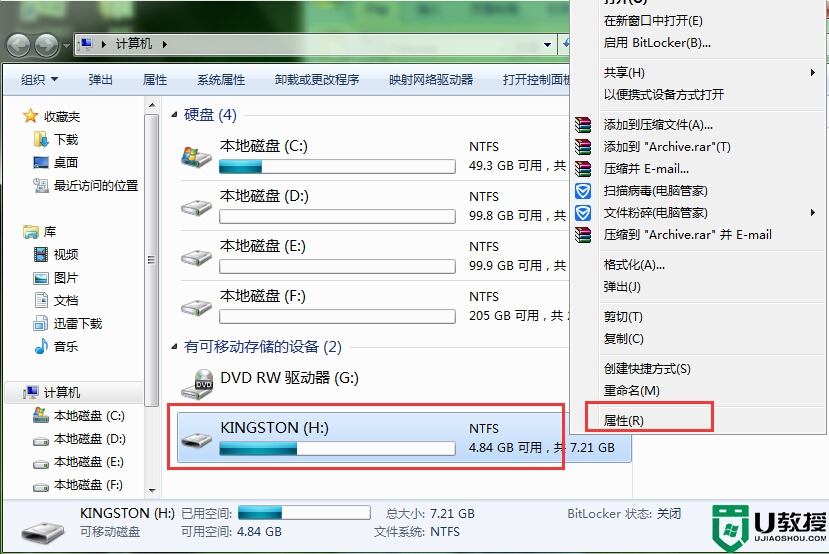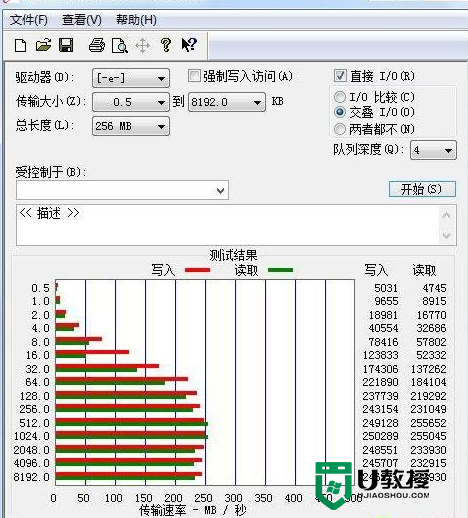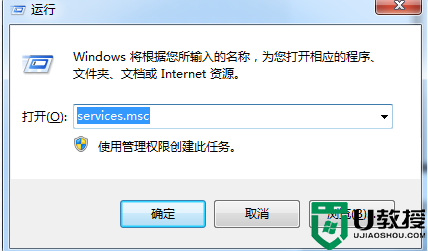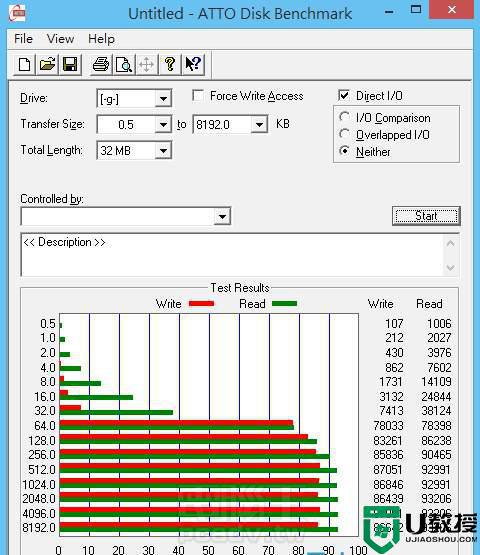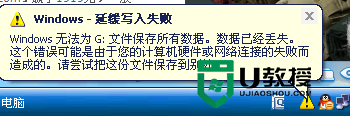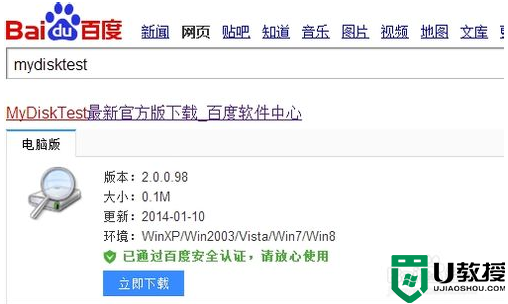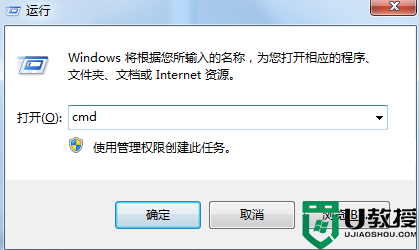u盘写入时卡顿怎么办 u盘写入速度慢怎么办
相信大家会使用u盘来储存文件,最近有用户在复制文件写入u盘时,写入的速度却很慢,之前在复制文件都没有遇到怎么慢的速度,那么u盘写入速度慢怎么办呢,解决方法很简单,下面小编给大家分享u盘写入时卡顿的解决方法。
解决方法:
1、U盘读取速度下降,我们先来检查下有没有开启USB高速传输的模式,或者检查检查有没有开启USB2.0。当然,不同的主板BIOS的设置也存在差异,具体操作就会有所不同,但统一的宗旨就是把USB 2.0 Controller Mode 设置为HiSpeed 。
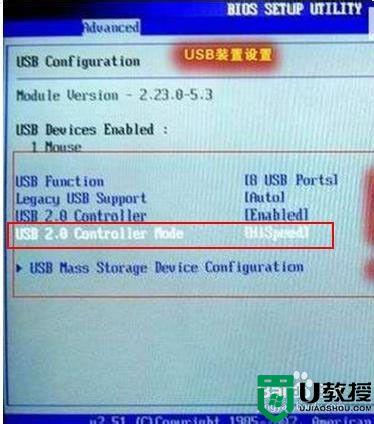
2、设置完成后,将U盘插到电脑上的USB接口,点击“计算机”,找到U盘所在的位置,单击右键,在下拉菜单中选择属性。
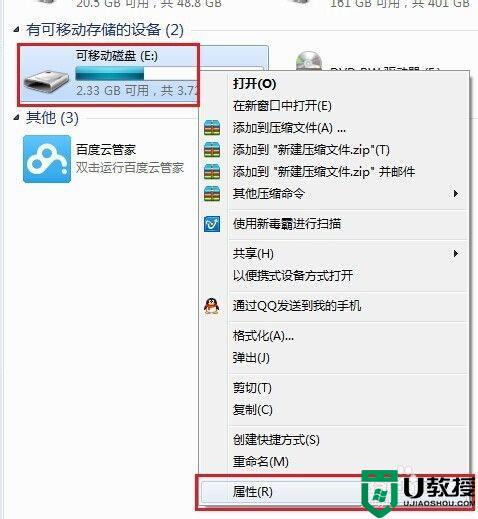
3、在弹出的U盘属性窗口中,找到“硬件”选项”,在“所有磁盘驱动器”中选择第一个磁盘驱动器“General USB Flash Disk USB Device “,双击进入USB Device属性。
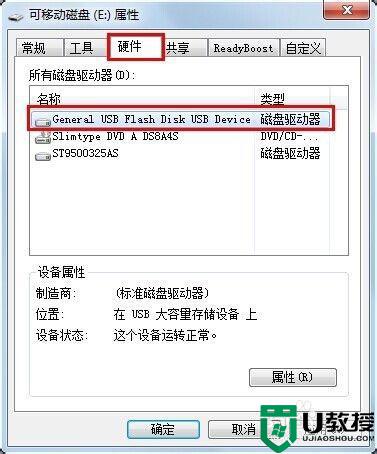
4、进入USB Device设置,点击“常规”下面的“改变设置”。
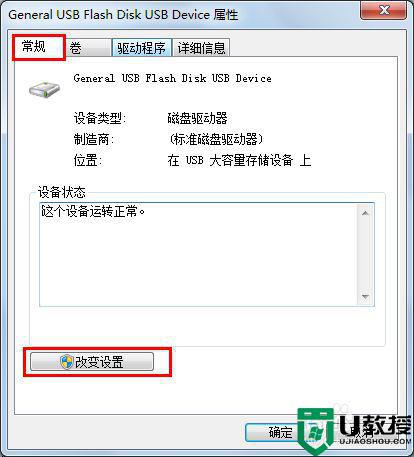
5、找到“策略”选项卡,在下面的选项中选择“更好的性能”,然后单击“确定”。
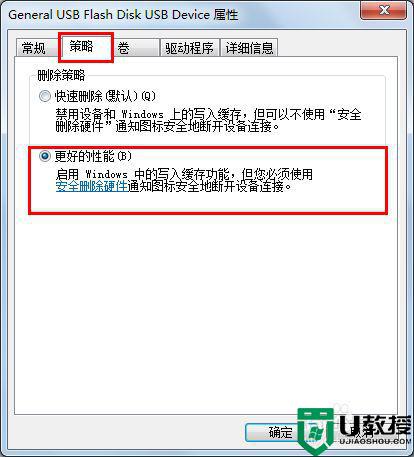
6、最后可以检查下U盘是什么格式?一般现在的U盘都采用了FAT32和NIFS分区格式,实例证明NIFS分区格式在Win7的操作系统中会有更好的性能。读取更快。所以如果你的U盘不是NIFS格式,可以先备份完文件后对U盘进行格式化,格式化时选择NTFS格式。
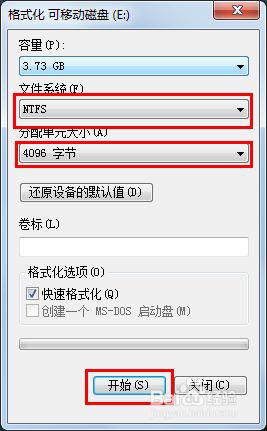
以上就是u盘写入时卡顿的解决方法,在复制文件到u盘是很慢还卡顿的,可以按上面的方法来进行解决。